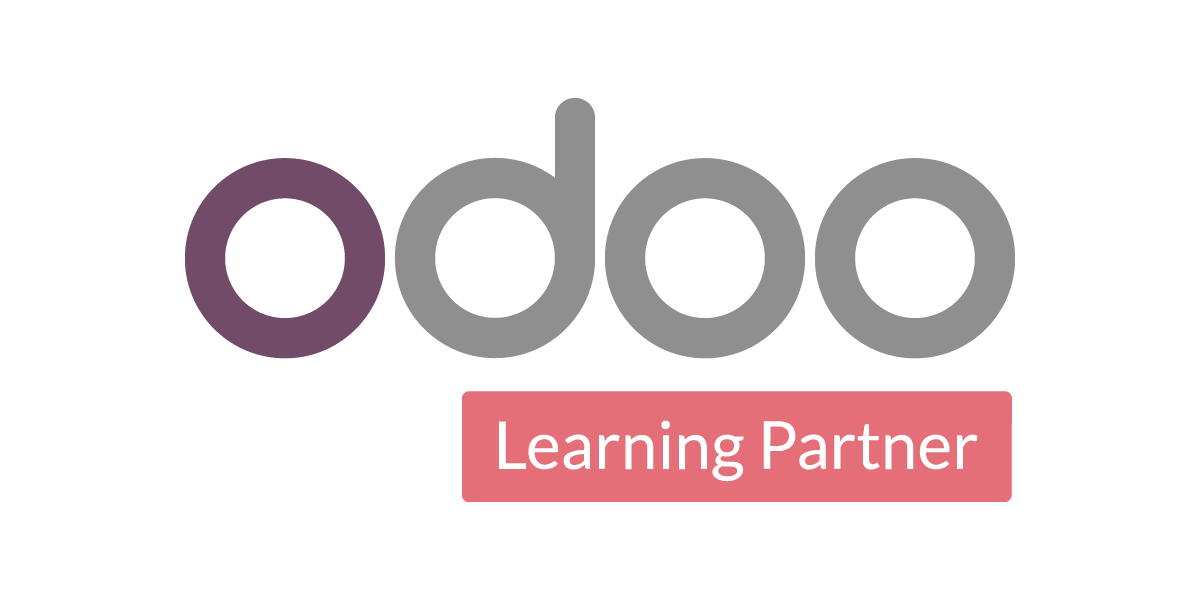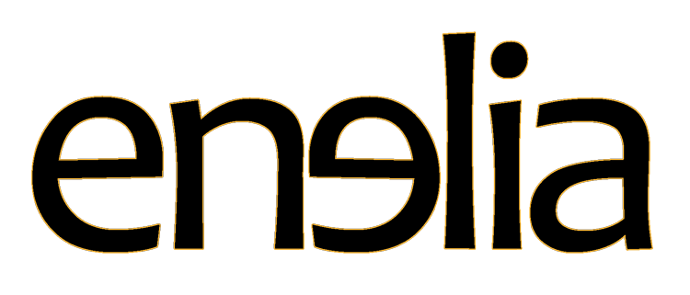¿Cómo crear un nuevo almacén?
Crear un nuevo almacén
Para poder crear nuevas almacenes, debe permitir al sistema administrar múltiples ubicaciones. En el módulo de Inventario, abra el menú Configuración ‣ Ajustes. En la sección Ubicación y Almacén, marque la casilla Administrar varias ubicaciones por almacén, luego de clic en Aplicar.
Abra el menú Inventario /Configuración / Almacenes.
En la pantalla de almacenes, de clic en Crear. Aparece una nueva ventana, con 3 campos:
- Nombre de Almacén; el nombre completo del almacén.
- Nombre Corto, un código de 5-caracteres para su almacén. Tenga en mente que este código es el que aparecerá en las listas, por lo tanto, asegúrese de elegir un nombre fácil de entender y fácil de introducir.
- En el campo Dirección, puede seleccionar una compañía existente o crear una sobre la marcha. Además, la dirección de su almacén será la misma de la compañía que seleccionó. También puede dejar este campo en blanco y editarlo.
De clic en Guardar para finalizar la configuración de su nueva almacén.
Nota
Cuando cree un almacén, el sistema creará en segundo plano los almacenes de selección necesarios y las ubicaciones menores principales para este ubicación principal.
¿Cómo crear una nueva ubicación?
Crear una nueva ubicación
Para poder crear nuevas ubicaciones, debe permitir al sistema administrar múltiples ubicaciones. En el módulo de Inventario, abra el menú Configuración / Ajustes. Desde la sección Almacén, marque la casilla Ubicaciones de almacenamiento, luego de clic en Aplicar.
En el módulo de Inventario, abra Configuración / Gestión de Almacenes / Ubicaciones. En la ventada de Ubicaciones de clic en Crear.
Escriba el nombre de la ubicación en el campo de Nombre de Ubicación, y seleccione la Ubicación Matriz en la lista. La ubicación matriz puede ser física, de un tercero o una ubicación virtual, y puede agregar tantas sub-ubicaciones como sean necesarias a una ubicación.
También puede llenar en los campos Información Adicional y agregar una nota para describir su ubicación.
Cuando esté terminado, haga clic en Guardar.
Nota
Un almacén también corresponde a una ubicación. Como las ubicaciones son jerárquicas, Odoo creará la ubicación matriz del almacén, conteniendo todas las sub-ubicaciones en ella.
Bueno, ¿a que esta esperando?.
Llámenos 9029009001
Escribanos info@enelia.com
O complete nuestro Formulario de contacto
¿Qué hacemos por su negocio?
Odoo Community es Open Source, usted es dueño de su instalación.
Nosotros le ayudamos a que el proceso de instalación de su sistema ERP sea más fácil.

Analizamos
Determine su situación, objetivos, línea de tiempo, costo y la mejor manera de construir el prototipo que mejor se adapte a sus necesidades.
Optimizamos
Avance y simplifique las fases futuras del trabajo optimizando las partes más críticas de sus sistemas empresariales.
Automatizamos
Agilice la experiencia para alentar las elecciones óptimas, al mismo tiempo que brinda la flexibilidad para reaccionar ante casos especiales.